Win10语音识别开机自启关了又开?手把手教你轻松关闭
时间:2025-06-20 17:39:03 172浏览 收藏
**Win10语音识别开机自启?别烦恼,几步轻松搞定!** 还在为Win10开机自动启动语音识别而烦恼吗?本文将手把手教你如何关闭这项功能,告别开机困扰。只需按下Win+I打开设置,通过控制面板进入语音识别设置,取消勾选“启动时运行语音识别”选项,简单几步即可彻底禁用。让你的Win10启动更快速、更清爽!快来学习,摆脱语音识别自动启动的烦恼吧!
以下是教你如何在win10系统中关闭开机自动启动语音识别的方法:
- 按下键盘上的快捷组合键win+i,打开设置窗口,然后在搜索框中输入【控制面板】,点击搜索结果中的控制面板入口。
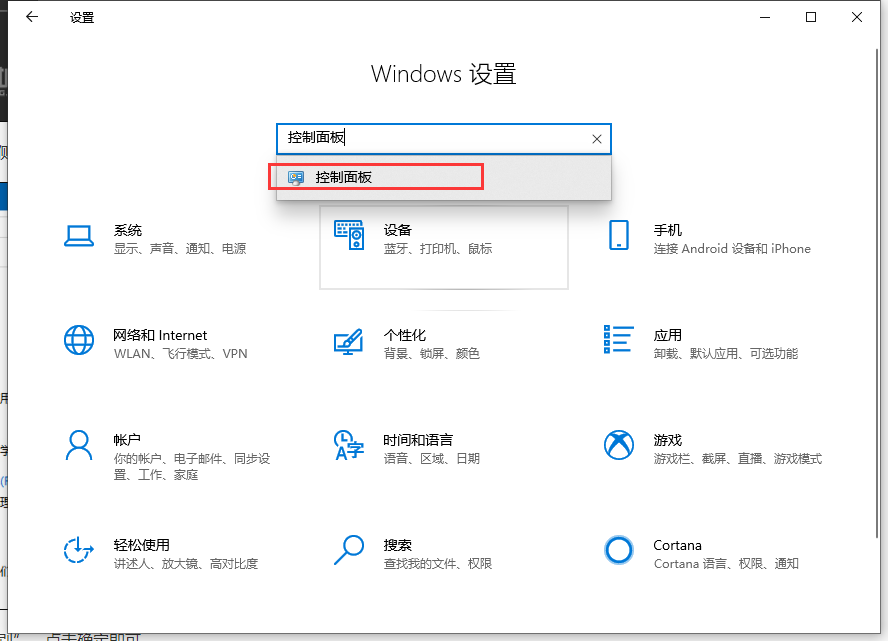
- 进入控制面板界面后,在顶部的搜索栏中输入【语音识别】,从搜索结果中找到并点击语音识别。

- 接下来在左侧菜单中选择【高级语音选项】以进入更详细的设置页面。
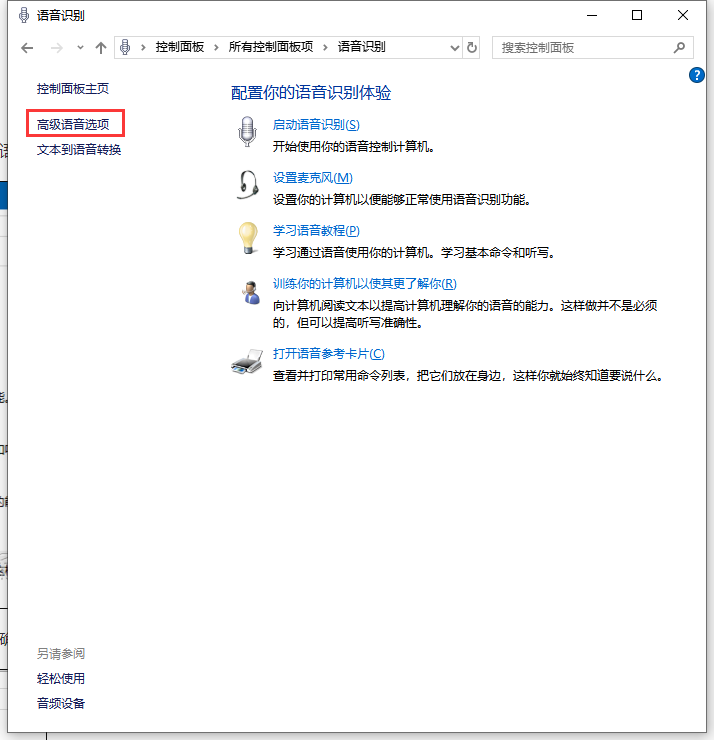
- 在语音识别的设置区域,取消勾选【启动时运行语音识别】选项,完成更改后点击确定保存设置。
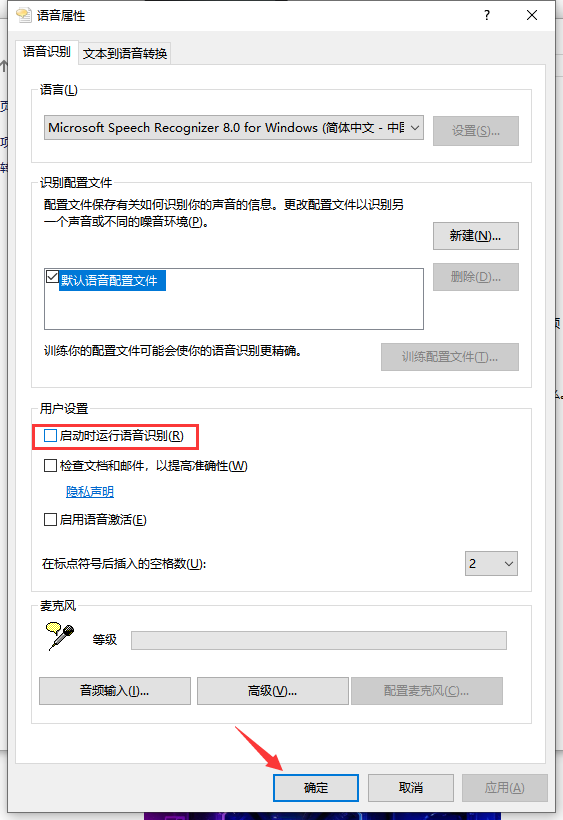
以上就是关于如何在win10系统中禁用开机自动语音识别功能的具体步骤说明。
以上就是《Win10语音识别开机自启关了又开?手把手教你轻松关闭》的详细内容,更多关于的资料请关注golang学习网公众号!
相关阅读
更多>
-
501 收藏
-
501 收藏
-
501 收藏
-
501 收藏
-
501 收藏
最新阅读
更多>
-
121 收藏
-
451 收藏
-
385 收藏
-
378 收藏
-
157 收藏
-
162 收藏
-
235 收藏
-
409 收藏
-
120 收藏
-
435 收藏
-
329 收藏
-
232 收藏
课程推荐
更多>
-

- 前端进阶之JavaScript设计模式
- 设计模式是开发人员在软件开发过程中面临一般问题时的解决方案,代表了最佳的实践。本课程的主打内容包括JS常见设计模式以及具体应用场景,打造一站式知识长龙服务,适合有JS基础的同学学习。
- 立即学习 543次学习
-

- GO语言核心编程课程
- 本课程采用真实案例,全面具体可落地,从理论到实践,一步一步将GO核心编程技术、编程思想、底层实现融会贯通,使学习者贴近时代脉搏,做IT互联网时代的弄潮儿。
- 立即学习 516次学习
-

- 简单聊聊mysql8与网络通信
- 如有问题加微信:Le-studyg;在课程中,我们将首先介绍MySQL8的新特性,包括性能优化、安全增强、新数据类型等,帮助学生快速熟悉MySQL8的最新功能。接着,我们将深入解析MySQL的网络通信机制,包括协议、连接管理、数据传输等,让
- 立即学习 500次学习
-

- JavaScript正则表达式基础与实战
- 在任何一门编程语言中,正则表达式,都是一项重要的知识,它提供了高效的字符串匹配与捕获机制,可以极大的简化程序设计。
- 立即学习 487次学习
-

- 从零制作响应式网站—Grid布局
- 本系列教程将展示从零制作一个假想的网络科技公司官网,分为导航,轮播,关于我们,成功案例,服务流程,团队介绍,数据部分,公司动态,底部信息等内容区块。网站整体采用CSSGrid布局,支持响应式,有流畅过渡和展现动画。
- 立即学习 485次学习
